Элемент дизайнера кейсов [Подпроцесс] ![]() используется для добавления процесса, созданного в нотации BPMN, в качестве подпроцесса для выполнения в ходе кейса. Подпроцесс выполняется автоматически при переходе на стадию, в которой он размещен.
используется для добавления процесса, созданного в нотации BPMN, в качестве подпроцесса для выполнения в ходе кейса. Подпроцесс выполняется автоматически при переходе на стадию, в которой он размещен.
Процесс, который должен выполниться в качестве подпроцесса, выбирается на панели настройки элемента в поле [Какой процесс запустить?] (Рис. 235).
Рис. 235 — Панель настройки элемента [Подпроцесс]
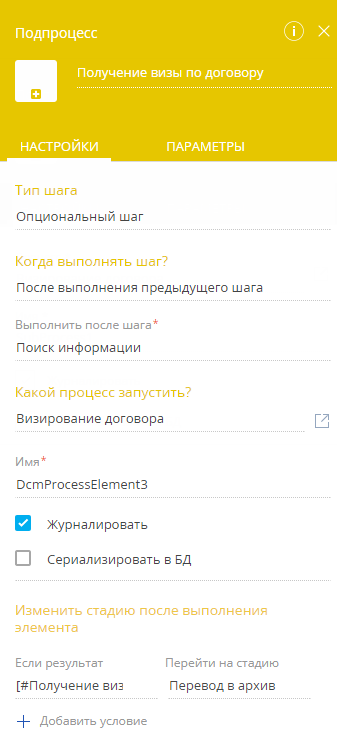
При нажатии на кнопку  выбранный процесс откроется в новом окне дизайнера процессов BPMN.
выбранный процесс откроется в новом окне дизайнера процессов BPMN.
[Тип шага] — выбор обязательности подпроцесса. Выберите “Обязательный шаг”, если подпроцесс должен быть выполнен для перехода на следующую стадию. Если подпроцесс не обязателен и переход на другую стадию может быть выполнен без его завершения, выберите “Опциональный шаг”.
На заметку
Переход на финальную неуспешную стадию может быть выполнен с любой стадии даже без выполнения обязательных шагов.
[Когда выполнять шаг?] — настройка параллельного или последовательного выполнения шагов. Выберите “Сразу при переходе на стадию”, если необходимо, чтобы процесс выполнялся сразу при переходе на стадию. Для того чтобы процесс выполнялся после завершения определенной активности или подпроцесса, выберите “После выполнения предыдущего шага” и выберите этот шаг в поле [Выполнить после шага].
[Какой процесс запустить?] — созданный ранее процесс, который будет использован как подпроцесс.
[Имя] — название подпроцесса, которое используется для идентификации системой.
[Журналировать] — отслеживать выполнение подпроцесса в разделе [Журнал процессов].
[Сериализировать в БД] — сохранить значения параметров выполняемого процесса в базе данных.
[Изменить стадию после выполнения элемента] — настроить перевод кейса на нужную стадию в зависимости от заданных условий подпроцесса. По кнопке  добавляются поля для настройки условий перевода кейса. В поле [Если результат] по кнопке
добавляются поля для настройки условий перевода кейса. В поле [Если результат] по кнопке ![]() с помощью формулы постройте условие перехода на другую стадию, а в поле [Перейти на стадию] укажите стадию для перехода. Например, чтобы при выполнении подпроцесса визирования договора кейс переходил на выбранную стадию только если виза была установлена, настройте формулу такого вида:
с помощью формулы постройте условие перехода на другую стадию, а в поле [Перейти на стадию] укажите стадию для перехода. Например, чтобы при выполнении подпроцесса визирования договора кейс переходил на выбранную стадию только если виза была установлена, настройте формулу такого вида:
[#Получение визы по договору.Результат визирования#]==[#Справочник.Состояние визы.Положительная#].
Вкладка [Параметры] содержит список параметров, из которых состоит подпроцесс. На вкладке отобразятся все параметры, которые добавлены в связанный подпроцесс. Кроме того, при помощи параметров можно связать подпроцесс с колонкой основной записи, для которой процесс будет выполняться.
Подробнее о работе с параметрами бизнес-процессов читайте в отдельной статье.
Смотрите также
•Элемент кейса [Отправить email]
•Элемент кейса [Открыть страницу редактирования]






